Як завантажити зображення з Flickr
Автор:
Randy Alexander
Дата Створення:
2 Квітень 2021
Дата Оновлення:
1 Липня 2024
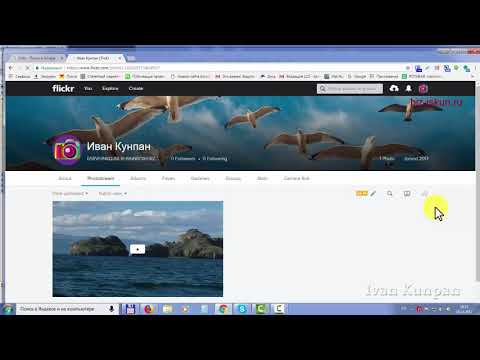
Зміст
- етапи
- Спосіб 1 Завантажте з теми
- Спосіб 2 Завантажте з чужої теми
- Спосіб 3 Використання Flickr Downloadr в Google Chrome
Фотографи люблять Flickr, оскільки це яскраве співтовариство з багатьма варіантами обміну фотографіями. Але оскільки Flickr має дуже багато функцій, важко знати, як робити прості речі, такі як завантаження фотографій.На щастя, це легко зробити, коли ви знаєте деякі корисні методи. Комп'ютер вам знадобиться, оскільки мобільний додаток не може впоратися з цими функціями.
етапи
Спосіб 1 Завантажте з теми
-

Увійдіть у свій рахунок. Відкрийте веб-сайт Flickr у веб-переглядачі та зареєструйте своє ім’я користувача та пароль. -

Виберіть фотографії для завантаження. Ваші фотографії доступні у двох різних місцях.- Натисніть на галерея щоб побачити всі фотографії. Клацніть на ту, яку ви хочете додати до "купи" фотографій для завантаження, що відображається внизу екрана. Щоб додати групу фотографій до стеку завантаження, натисніть Виберіть усіх поруч із датою додавання фотографій.
- Якщо ви використовуєте альбоми Flickr для збереження своїх фотографій, а якщо хочете завантажити альбом у повному обсязі, натисніть на альбомиі виберіть той, який потрібно завантажити.
-

Натисніть на скачати внизу екрана. Тепер ви можете завантажити фотографії, які ви додали в стек. Різне повинно з’являтися залежно від кількості вибраних фотографій.- Якщо ви вибрали лише одну, слід сказати: "Завантажте фотографію". Клацніть на ньому, щоб вибрати, де зберегти фотографію на комп’ютері. Завантаження має розпочатися.
- Якщо ви вибрали кілька фотографій (або весь альбом), слід сказати: "Завантажте стиснутий файл". Клацніть по ньому, щоб створити єдиний стислий файл, який ви можете зберегти на своєму комп’ютері. Після завершення завантаження знайдіть zip-файл.
- Для користувачів Windows просто двічі клацніть по ньому та виберіть екстракт розпакувати фотографії.
- Користувачі Mac можуть двічі клацнути для вилучення фотографій у поточній папці.
Спосіб 2 Завантажте з чужої теми
-

Відкрийте фотографію для завантаження. Усі користувачі не дозволяють іншим завантажувати свої фотографії. Ви знаєте, що можете завантажити його, якщо під правою стороною фотографії ви побачите стрілку, спрямовану вниз. -

Клацніть на ньому, щоб побачити параметри розміру. З'явиться короткий список розмірів, доступних для завантаження. Щоб знайти ще довший список, натисніть на Переглянути всі розміри.- Чим вище роздільна здатність, тим більше зображення.
- Якщо ви не бачите багато більш високої роздільної здатності, зображення може бути просто невеликим або його власник вирішив не ділитися ним у всіх доступних розмірах.
-

Клацніть на розмір. Потім натисніть на посилання для завантаження. Посилання має сказати щось на кшталт "Завантажте фотографію розміром 1024", але e залежить від обраного вами розміру. -

Виберіть розташування фотографії. Виберіть папку та натисніть запис завантажити зображення.
Спосіб 3 Використання Flickr Downloadr в Google Chrome
-

Встановіть Flickr Downloadr. Це впевнене додаток, яке дозволяє шукати та завантажувати фотографії у Flickr. Додаток працює лише в Google Chrome, але ви можете змусити його працювати на Mac, Windows або Linux.- Відкрийте веб-магазин Chrome і знайдіть додаток.
- Натисніть на Додати в Chrome, потім підтвердіть, натиснувши кнопку Додайте додаток.
-

Відкрийте Flickr Downloadr в Chrome. В адресному рядку введітьchrome: // додаткиі натисніть запис, Клацніть піктограму Flickr Downloadr. -

Клацніть на значку у формі будинку. У полі пошуку введіть ключове слово або тему, ім’я користувача або назву групи. Натисніть на лупу, щоб розпочати пошук. -

Виберіть фотографії для завантаження. Якщо ви шукаєте користувача або групу, натисніть користувачі або групи вгорі сторінки, щоб побачити результати. Якщо ви шукаєте ключове слово або тему, зупиніться на фотографіях, щоб переглянути результати.- Ви додасте фотографію до стопки для завантаження, натиснувши на неї. Якщо ви передумали про фотографію, ви можете натиснути її ще раз.
- Щоб виділити всі фотографії, які ви бачили досі в результатах пошуку, натисніть на піктограму квадрата під фотографіями.
-

Клацніть на значку стрілки. Це почне завантаження. Виберіть розмір файлу внизу екрана ("оригінал" - найвища доступна якість) і натисніть Виберіть папку щоб вибрати місце завантаження. Натисніть на добре, потім натисніть стрілку для завантаження, щоб запустити її.- Кожне зображення завантажуватиметься окремо, тому стискати їх не потрібно.
- Якщо користувач не надав доступ до оригінального розміру зображень для завантаження, Flickr Downoadr запропонує вам найкращу можливу якість після цього.

